Camera + para iPhone agrega controles poderosos sin complicar demasiado las cosas
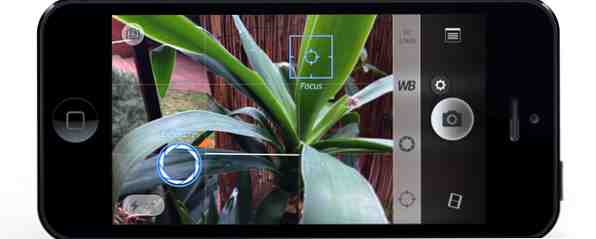
Apple ha trabajado mucho para que el iPhone sea una gran cámara de apuntar y disparar. Una guía para principiantes de las funciones avanzadas de la cámara del iPhone. Una guía para principiantes de las características avanzadas de la cámara del iPhone. Hace unas semanas, publicamos una Guía para principiantes sobre cómo usar la cámara del iPhone. , que explica cómo utilizar las funciones predeterminadas de la aplicación de la cámara, incluido el modo de encuadrar, exponer y enfocar un… Leer más, pero se necesitó una larga lista de desarrolladores de terceros para eliminar la picazón. Uno de estos desarrolladores es taptaptap, el cerebro detrás de Camera + ($ 0.99), posiblemente la mejor aplicación de cámara iOS en la plataforma..
Recién actualizado para iOS 7, Camera + cuenta con una gama de potentes funciones que complacerán incluso a los fotógrafos experimentados acostumbrados a fotografiar con cámaras SLR digitales. Si estás buscando el diamante en bruto que es más o menos un millar de aplicaciones de cámara, Camera + es.
Control manual
iOS 7 ha ido y venido ¿Se actualizó a iOS 7? 5 Shiny New Things To Check Out Away ¿Se actualizó a iOS 7? 5 cosas nuevas y brillantes para revisar de inmediato Los cambios de iOS 7 pueden no ser tan revolucionarios como algunos podrían haber esperado, pero la actualización gratuita aún ofrece una buena cantidad de cosas nuevas y brillantes para revisar una vez que las haya instalado. Lee más y Apple vuelve a dejar de lado los controles manuales de la cámara para el enfoque y la exposición. Claro, puede bloquear ambas configuraciones con una pulsación larga, o volver a enfocar y exponer tocando un área, pero no puede configurar ambas de forma independiente. El mejor “característica” La aplicación de la cámara de Apple tiene un acceso directo de la pantalla de bloqueo que le permite iniciarlo sin ingresar primero su contraseña o mostrar su huella digital.
Si los usuarios de iOS pudieran cambiar su aplicación de cámara predeterminada, una gran parte elegiría usar Camera + en su lugar. Esto hace que la aplicación sea la mayor debilidad de la aplicación: una foto rápida se convierte en una foto lenta cuando tienes que desbloquear tu dispositivo y encontrar la aplicación que deseas usar. Si realmente quieres aprovechar al máximo el uso de Camera + y sus capacidades, ponlo en un lugar accesible como tu dock o la primera pantalla de inicio. Puede enterrar el acceso directo de la cámara en una carpeta de su elección, se puede acceder de forma permanente desde el Centro de control y la pantalla de bloqueo a través de accesos directos dedicados.

Una vez que hayas recordado desbloquear y encontrar Camera +, estarás encantado de lo mejor que pueden ser tus fotos cuando tienes un buen nivel de control manual. Camera + utiliza un enfoque multitáctil para enfocar y exponer: toque y arrastre para ajustar tanto el enfoque como la exposición, o toque con dos dedos para revelar la exposición y los controles de enfoque que puede arrastrar alrededor del visor de forma independiente. Si bien esta es una característica que muchas aplicaciones rivales utilizan ahora, cuando comencé a utilizar Camera + hace unos años, fue realmente liberador..

En el borde del visor hay tres botones. Los primeros bloqueos se enfocan al quitar el anclaje de enfoque, lo que le permite simplemente arrastrar la exposición en su lugar. El segundo altera el valor de exposición en hasta 3 paradas en cualquier dirección, lo que le permite compensar ambientes especialmente brillantes u oscuros. El tercer botón bloquea el balance de blancos, por lo que puede tomar fotografías perfectamente balanceadas apuntando su iPhone a un pedazo de tarjeta blanca o gris, bloquear el balance de blancos y decir adiós a tonos de piel verdes y enfermizos.
También hay una pequeña lectura de la información de medición actual de la cámara, incluyendo ISO y la velocidad de obturación. Cuanto más rápida sea la velocidad de obturación (recuerde que 1/10 es mucho más lento que 1/100 de segundo), menores serán las posibilidades de que el movimiento haga que su disparo se vea borroso. Super Zoom y lentes para su teléfono inteligente Super Zoom y lentes para su teléfono inteligente Los teléfonos inteligentes están equipados con mejores cámaras que nunca, todavía estamos atrapados con la misma tecnología de zoom digital que ha existido durante años. Esto se debe a que no hay un zoom digital de fijación, es permanente ... Leer más .
Tiroteo masivo
Junto al botón del obturador hay un pequeño ícono de engranaje, y al tocarlo aparece una selección de modos - Normal, Estabilizador que utiliza estabilización de imagen para mejorar tomas temblorosas, Minutero y Ráfaga modo. No puedes usar dos modos al unísono, pero independientemente tienen sus usos. El estabilizador es particularmente beneficioso, ya que utiliza los sensores integrados del iPhone para detectar el movimiento, y luego dispara cuando los temblores disminuyen. Este menú también ofrece una opción para disparar en modo de recorte cuadrado.

El botón del obturador funciona igual que el botón del obturador estándar del iPhone. Eso significa que si eres un fanático del método de liberación con presión-pulsación para tomar fotografías estables, puedes usarlo aquí. La otra forma de tomar fotos es mediante el botón de subir el volumen, ya sea en su propio iPhone o mediante el control remoto de sus auriculares. Esto no se comporta en un sentido tradicional y, en cambio, actúa como un estallido perpetuo. Cuanto más tiempo sostengas el dedo, más fotos capturará Camera +. Esto es bastante práctico, aunque puede sorprenderte si dejas tu dedo allí demasiado tiempo..

Camera + también te permite disparar el flash del iPhone de forma indefinida, algo que la aplicación de valores no hace. Esto facilita la toma de fotografías iluminadas uniformemente de elementos de primer plano en condiciones oscuras, que a menudo se sobreexponen cuando se confía en la medición tradicional. Hay dos botones a cada lado del obturador, uno para acceder a la caja de luz para revisar las instantáneas en el mismo lugar que utiliza la aplicación de cámara común, y el otro es el menú de configuración.

Este menú incluye todo tipo de ayudas fotográficas, además de opciones para personalizar el flujo de trabajo y la funcionalidad principal de la aplicación. Aquí encontrará opciones para desactivar los sonidos y el zoom digital, habilitar una cuadrícula de 3 × 3 para fines de composición, superponer un nivel de horizonte para fotografías más claras y un interruptor para el geoetiquetado automático. Personalmente tiro con la cuadrícula y el nivel, y definitivamente aprecio que me digan que mi horizonte no es recto antes de presionando el obturador (Apple toma nota).
Disparar, procesar, guardar
Camera + usa un flujo de trabajo bastante único en el sentido de que no guarda todo en su Camera Roll por defecto. Este comportamiento se puede cambiar a través de la configuración mencionada anteriormente, y depende de si usted es un fanático de la edición o la verificación de sus fotos antes de decidir si las mantiene o no..

La caja de luz muestra tus fotos como pequeños rollos de película. Toque una imagen para ver las opciones para borrar, compartir o guardar, así como información como la velocidad de obturación e ISO, así como información de etiquetas geográficas y si se han realizado ediciones..

Pulsar dos veces en una imagen lo lleva a la pantalla de edición, que mantiene su mano durante gran parte del proceso de edición mediante el uso de una serie de ajustes preestablecidos. Esto es como elegir un modo de escena en tu cámara apuntar y disparar, excepto que aquí lo estás haciendo después tomando el tiro. Las escenas oscurecen o corrigen ciertas imágenes sin esfuerzo, aunque tenga cuidado de que la imagen no se vea exagerada. También hay controles rápidos para reflejar y rotar, recortar y agregar bordes y una gran cantidad de efectos similares a Instagram (con algunas compras dentro de la aplicación para elegir, si eso es lo tuyo).

Una vez que hayas editado tu foto puedes Salvar o Borrar desde su caja de luz, después de lo cual se colocará en su rollo de cámara o se eliminará para siempre. los Compartir el enlace ahora le permite abrir sus fotos directamente en otra aplicación, como Instagram o Dropbox, e incluso puede importar fotos que haya tomado en otras aplicaciones con el signo más “+” icono en la esquina superior derecha de tu caja de luz.
Una camara superior
Camera + aprovecha la comodidad de una cámara de teléfono inteligente de alta calidad y agrega una larga lista de controles manuales, ayudas visuales y opciones de edición que llevan sus fotografías al siguiente nivel. Honestamente, creo que lo peor de todo es el hecho de que no puedo reemplazar la aplicación de Apple con ella, pero definitivamente vale la pena el tiempo que lleva deslizar, bloquear y lanzar antes de disparar. El lightbox y las funciones de edición ofrecen una plataforma para revisar y refinar, aunque a diferencia de Fotógrafo en ciernes en bruto. ¿Por qué debería estar disparando a un fotógrafo en ciernes? Este es el motivo por el que debería disparar en crudo Cada dSLR, prosumidor e incluso algunas cámaras compactas de gama alta tienen la capacidad de guardar archivos de imagen en bruto. Esto no es solo una imagen de mayor calidad, es un regalo de los dioses de la fotografía. Leer más puedes renunciar a esto si eliges.
También hay una versión dedicada para iPad, que también cuesta $ 1.99 pero se enfoca más en el aspecto de edición..
Descargar: Cámara + para iPhone ($ 1.99)
Háganos saber si usa Camera + y, si no, qué aplicación prefiere cuando toma fotos con su iPhone.
Crédito de la imagen: PlaceIt.Breezi.com
Explorar más sobre: iPhoneografía, Fotografía de Smartphone.


